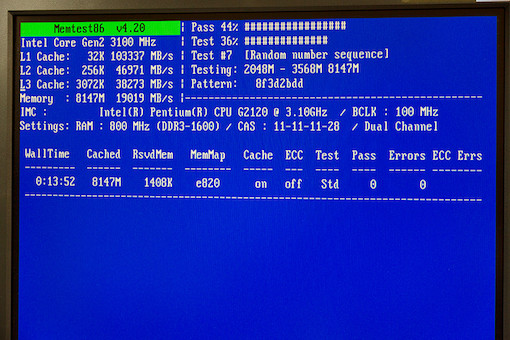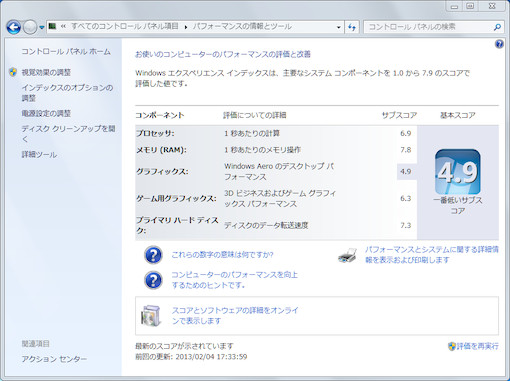Home > レビュー
レビュー Archive
パックスナチュロン リップクリームNを買ってみた
- 2013-02-08 (金)
- レビュー

1年中唇が荒れ放題の身としては乾燥しているこの頃は特に厳しい時期です。
リップクリームを常時持ち歩いてつければ良いのですが、面倒で忘れる上になぜかすぐにどこかへいってしまいます。
そんな中、ちょっと高級そうなリップクリームを買ってみて使っていました。
もう1年ちょっと前に買ったものですが、つけるのを忘れることが多いせいか使用頻度が低く今日まで無くならずに使えました。
なかなかシットリ感が良く気に入っていました。
なにげに近所のマツキヨでも売っていたのでまた同じ物を買おうかと思ったのですが、いかんせん値段がちょっと高めです。
そして、口紅型というのがまた外で使うのにやや抵抗があったりします。
他にもう少し安くてイイモノは無いかとAmazonを探したところ、良さそうなものがあったので買ってみました。
以前にハンドクリームを買ってなかなか良い感じだったパックスナチュロンのリップクリームです。
link >> 太陽油脂株式会社 製品紹介「フェイシャル」
ユリアージュリップクリームより300円ほど安いですが、なかなか評判も良いようなので選んでみました。
残念ながら近所のマツキヨに無かったのでAmazonで購入しました。
Amazonは便利ですが、こういうものは近所のドラッグストアなどで仕事帰りにでもサクッと購入したいですね。
ユリアージュと同じくシアバター配合で、合成界面活性剤、合成化学物質などを使っていないのが良さげでした。
シアバターとは乳製品から作るものかと思っていましたが、シアの木に実る果実から作るそうです。
シットリ感が良いのですが、人によってはシットリしすぎになるかもしれません。
あまりつけすぎるとヌルヌルしそうです。

つけた感じは良いのですが、容器がちょっと安っぽぃのが残念です。
ユリアージュは高価なだけあって容器もわりとしっかりした感じでデザインも良かったですが、このへんはさすが原産国フランスなだけあると思います。
また使い切るのに1年くらいかかりそうですが、買っても使うのを忘れては意味がありません。
早めに使い切る気で使っていこうと思います。
 | パックスナチュロン リップクリームN by G-Tools |
- コメント: 0
- Trackbacks: 0
2013自宅用サブPCを作ってみた
先日から小型のサブPCが欲しいと考えていたのですが、今回パーツを揃えてサブPCを作ってみました。
新たに用意しなくてもすでにメイン+サブで2台運用しているのですが、現在サブPCで使っている筐体が元メインPCで使っていた物で少々大きくて邪魔なのでこの機会にギュッと小さくしようと思いました。
サブPCパーツ類
すでにあるものを別の物に置き換えるだけなので出来ればパーツを流用したいと思いましたが、ほとんどのパーツを新規に用意することになってしまいました。
今回用意したパーツは以下の通りです。
- 【CPU】Intel Pentium G2120 3.1Ghz
- 【CPUクーラー】SCYTHE KOZUTI SCKZT-1000
- 【メモリ】CFD ELIXIR W3U1600HQ-4G DDR3 PC3-12800 CL9 4GB x2 ヒートシンク付
- 【マザーボード】ASUS P8H77-I
- 【SSD】Intel SSDSA2CW120G3K5 (320SERIES 120GB)※メインPCのおさがり
- 【BDドライブ】Panasonic UJ-260+SOFT バルク品
- 【ケース】SILVERSTONE Sugo SST-SG06B USB 3.0
- 【OS】Windows 7 Home Premium
CPU、メモリ、マザーボード、ケースです。
CPUは懐かしいPentiumブランドが復活していたのでPentium G2120にしました。
Ivy Bridgeコアの新しいCPUですが、3Ghz越えのCPUが1万円以下で買えるとは良い時代になりました。
メモリは、メインPCと同じCFDのものを選びました。
マザーボードはASUSのMini-ITX規格のものを選びました。
もう少し安価なマザーボードもありましたが、信頼性でいつものASUSです。
自作PCを始めて結構経ちますが、AOpenとASUS以外のマザーボードは使ったことがなかったりします。
ケースはSILVERSTONEの電源付き小型ケースを選びました。
今サブPCで使っているATX電源が使えるCOOLER MASTERのElite 120 Cubeとどちらにしようか悩んだのですが、結構サイズが大きかったのでSST-SG06Bにしました。
SILVERSTONE Sugo SST-SG06B USB 3.0の付属品です。
ゴム足は裏側に両面テープが貼ってあり、自分で貼り付けます。
説明書はSILVERSTONEのwebページからpdfファイルでもダウンロード出来ます。
その他の細かいパーツ類です。
BDドライブはソフト付きのバルク品ですが、ケーブルが付属しませんので別途用意しました。
手回しネジはメンテナンスの際にとても便利ですね。
最近のケースはスピーカーが付いていないものが多いので別途ブザーユニットを用意してみました。
ちょっと小さい音ですが、起動時にピッと鳴るのは良いですね。
ついでにUSB端子とDVI端子のキャップを買ってみました。
組み立て
まずはケースを開けて外せるものを外して、ケーブル類を外に出します。
電源ユニットも外せますが、小さい割に作業しやすいケースですので電源は付けたまま作業しました。
マザーボードにCPUとメモリを取り付けます。
特にCPUは向きを間違いないように合わせて、ピンを曲げないように慎重に取り付けます。
この後CPUクーラーを取り付けますが、クーラー取付までが1番緊張しますね。
マザーボードをケースに収めます。
写真ではグラフィックボードがあり、CPUクーラーは純正のものが付いていますが後でグラボは外してCPUクーラーも付け替えました。
配線は上手く空いた空間にケーブルが来るようにします。
グラボを取り付ける前にフロントパネル用のオーディオコネクターを付けないと狭くて大変です。
また、フロントUSB用のケーブルが固いのでケーブルが真っ直ぐささるようにしてマザーボードのコネクタを破損しないように気をつけます。
少々狭いですが、ブザーユニットも付けられました。
組み立てて稼働させてからCPUファンの音が気になったのでCPUクーラーを取り替えました。
ファンが放熱フィンの下にあるという変わった設計のCPUクーラーですが、とても静かです。
ただ、本体の側面に出ている銅製のヒートパイプはメモリ側に向けないとグラボと干渉してしまいました。
放熱フィンがいかにも冷却装置ぽぃ感じで良いですね。
link >> 株式会社サイズ | 商品詳細 |KOZUTI「小槌」
メモリテスト
まずは動作チェックのためにメモリのテストをしました。
お馴染みのMemtest86+を使いました。
今はMemtest86もUSBメモリから起動出来るようになっています。
余っていた1GBのUSBメモリを使ってチェックしました。
4GB2枚のメモリで1PASSが30分くらいで終わりました。
特に異常が無かったのでその後にOSをインストールします。
Windowsエクスペリエンス インデックス
OSは、Windows 8にしようかと思ったのですが、イマイチ評判が良くないのでWindows 7にしました。
サブPCなので1番機能の少ないHome Premiumです。
OSインストール後にグラフックドライバなどを組み込んでからWindowsエクスペリエンス インデックスをやってみました。
グラフックスが4.9と低いのが気になりますが、ゲーム用グラフックスは6.3とそこそこいきました。
CPUは、メインPCのCore i7-2600Kが7.7でしたので6.9のPentiumは健闘していると思います。
そして、メモリはメインPCより性能が上のものを積んだのでメインPCの7.7より高い7.8になりました。
プライマリハードディスク(Intel SSD 320)は、7.3とまずまずです。
メインPCのIntel SSD 335では7.9になります。
完成
メインPCで使っているSILVERSTONE SST-TJ08B-Eと比較です。
かなり小さくなりましたが、横幅は少し大きめです。
今回は新しいサブPCということで性能は控えめにして小さく作ってみました。
Mini-ITXのマザーボードを使うのは初めてでしたが、一辺17cmの実物があまりに小さくて驚きました。
ちょっと大きめのNASくらいの大きさでなかなか良い感じです。
最初の予定ではメインPCで使わなくなったELSAのGLADIAC GT 430 LPを載せたのですが、あまりに音が大きいので結局外してしまいました。
外してオンボードのグラフック機能を使うことにしました。
オンボードのグラフィック機能というと性能がイマイチな印象があったのですが、それほど厳しくもなかったので別途またグラボを用意しなくて済みました。
CPUファン、ケースファン、電源ファンと3つファンが稼働していますがかなり静かです。
ケースは小さいですが思いの外内部に余裕があって作業がしやすいです。
ただ、ネットのレビューでもあったのですが外装の鉄板のパンチ穴が開いているあたりがちょっと歪んでいます。
ここは少し気になるところですが全体に作りがしっかりしているので設置してしまえば気になりません。
そして、スリムドライブしか使えないのも少し気になりましたが、これはこれで小さくスッキリして良い感じです。
今はUSBメモリからOSのインストールも出来ますのでドライブは無くても良いかも知れませんね。
電源は小型の300Wですが80PLUS認証のものが付いています。
出力が少な目なのが気になりますが、グラボ無しでCPUも消費電力が少なめのものを選んだので特に問題無さそうです。
アレやコレやで結構費用がかかってしまいましたが、以前のPCよりかなり小さくなって机の上がだいぶスッキリしました。
音も静かで性能もそこそこあり、懐かしいPentiumブランドのCPUを積んだ小型PCはなかなか満足度の高いサブPCになりました。
- コメント: 0
- Trackbacks: 1
Audinst HUD-mx1 のオペアンプを交換してみた
- 2013-01-18 (金)
- オーディオ、AV機器 | パソコン | レビュー
最近は聴くばかりでサッパリいじらなくなったのがオーディオ機器です。
かつては今のPCのようにアレコレ機器を揃えてやっていました。
そんなこともあってか自作PCを始めた頃から音声出力にはそこそここだわっていました。
オンボードでおまけ的に付いていることも多かったですが、必ずCreativeのSoundBlasterを搭載するようにしていました。
サウンドボード=Creative的な感じで使っていましたが、一昨年の夏でその歴史が終わりました。
PC向けのUSBヘッドホンアンプが色々出ていたので試しに使ってみようということでAudinstのHUD-mx1という製品を使い始めました。
これが大当たりで、こだわってはいてもやはりPC内でのアナログ変換は相当音質に影響が出ることを感じました。
結構イイ値段する内蔵型のSoundBlasterよりもはるかに良い音で鳴るようになりました。
これ以降、内蔵のサウンドボードは使わなくなりました。
HUD-mx1は非常にコンパクトですが質感も良く手元に置いて音量調整したり、ヘッドホンを使ったりとなかなか便利です。
そして、購入時から気になっていたのがHUD-mx1のオペアンプ交換です。
link >> オペアンプ – Wikipedia
オーディオが好きだったわりにこういう電子回路的なものはサッパリなのでオペアンプが何をするものなのかチンプンカンプンです。
とりあえず、交換すると音が変わるらしいゾ程度の認識しかありません。
そんなオペアンプを今回交換してみました。
いくらくらいするものかと思ったのですが、1個100~500円ほどと意外と安いものでした。
中には数千円以上するものもありましたが、いきなり高いのを買ってもなんなので安いのを2つほど買ってみました。
今回買ったのは、バーブラウンのOPA2640APと新日本無線のMUSES8920Dというオペアンプです。
アキバでお馴染みの秋月電子通商にてOPA2640APが300円、MUSES8920Dが480円でした。
物自体は約1cmほどでとても小さいです。
ネットで調べてみて評判の良いものを選んでみました。
どちらも検索するとたくさん出てきますので買うには安心です。
そして今回はMUSES8920Dを使ってみることにしました。
交換作業の前に、まずはHUD-mx1の基板を取り出します。
ボリュームのつまみを引き抜いてから前4本、後ろ5本のネジを外すと簡単に取り出せます。
ただ、ちょっと面倒なのが前は六角ネジで後ろはプラスのネジというところです。
六角ネジは、2mmのレンチを使いました。
後ろのネジのうち、四隅以外の中の1本は長さが違うので戻す時に要注意です。
また、オペアンプを外すのにピンセットが欲しいですね。
今回使った道具類。
基板を取り外してからいよいよ交換作業です。
と、いってもピンセットで引き抜いて差し替えるだけですのでさほど難しくはありません。
ピンセットは横から差し込んで上下を挟んで上に引き抜きます。
注意点としては、斜めに引き抜かないように垂直にまっすぐ上に引き抜くこと。
差し替えるオペアンプの足が少し開き気味なので破損させないようにそっと内側に押しながら穴に差し込むことでしょうか。
基板の取り外しから差し替え、元に戻すまで20分ほどで終わりました。
元々付いていたのは、ナショナルセミコンダクターのLME49860です。
外した後も破損させないようにMUSES8920Dの袋に入れておきます。
そして、早速音を聴いてみました。
すると、一聴してすぐにわかるほどの違いが出ました。
全体にギュッと締まって音が明瞭な感じになりました。
特にボワッとした低音が締まって全体的に解像度が上がった感じです。
まだ鳴らし始めたばかりですので少し音が硬い気もしますが、しばらく使うとまた変わってきそうです。
こんな小さな部品を1つ変えただけですが、かなりの変わりようです。
少しくらい変わるかな程度にしか思っていなかったので結構驚きでした。
ちなみにPC用のスピーカーはBOSEの初代Media Mateを使っています。
いつ購入したか覚えていないほど昔から使っていますが、おそらくもう15年くらいにはなるでしょうか。
結構乱暴な使い方もしましたが、今でも良い音で鳴ってくれます。
HUD-mx1を導入した時も音の変わりようにずいぶん驚きましたが、今回オペアンプを交換してまたガラッと音が変わりました。
こんな小さな部品1つで音が変わるのは面白いですね。
1つ数百円で簡単に交換出来ますし、いくつか試してみて好みの音にするのも楽しそうです。
しばらくはMUSES8920Dを使ってみて、次はOPA2604APを使ってみようかと思います。
こうなるとスピーカーも新しい物に替えたくなってしまいますね。
 | Audinst DAC付ヘッドホンアンプ HUD-mx1 【正規輸入品】 by G-Tools |
- コメント: 4
- Trackbacks: 1
ホーム > レビュー